Einführung
Diese Anleitung hilft Ihnen bei der Installation und Konfiguration von Apache auf Ihrem Debian 8.2-Server. Apache ist ein Webserver, der in Linux-Systemen und über das Internet sehr beliebt ist. Es wird aufgrund seiner Popularität und Effizienz beim Hosten von Websites über das World Wide Web von vielen Webhosting-Unternehmen weltweit verwendet.
Voraussetzungen
Sie benötigen einen Debian 8.2-Server, der mit einer statischen IP-Adresse konfiguriert ist. Wenn Sie noch keinen Server haben, können Sie die VPS-Hosting-Seite von Atlantic.Net besuchen und in weniger als 30 Sekunden einen neuen Server einrichten.
Installieren Sie Apache unter Debian 8.2
Melden Sie sich zunächst über SSH oder über das Atlantic.Net Cloud VNC-Portal bei Ihrem Debian 8.2 an.
Sobald Sie Zugriff auf den Server haben, besteht der erste Schritt darin, Apache mit dem folgenden Befehl zu installieren:
sudo apt-get install apache2
Starten Sie Apache mit dem folgenden Befehl:
service apache2 start
Überprüfen Sie, ob alles funktioniert, indem Sie http://YOUR.IP.ADD.RESS eingeben.
Ihre IP-Adresse kann mit dem folgenden Befehl vom Server abgerufen werden:
ifconfig eth0 | grep inet | awk '{ print $2 }' Apache konfigurieren (einzelner Host)
Wir werden jetzt Apache konfigurieren, indem wir die Hauptkonfigurationsdatei öffnen und die Zeilen ServerName und ServerAdmin entsprechend bearbeiten.
nano /etc/apache2/sites-available/000-default.conf
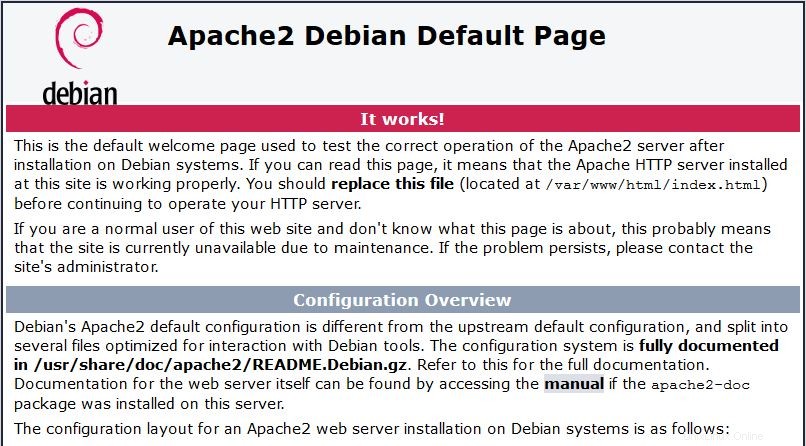
Dieses Image ist die Konfigurationsdatei, wenn Apache auf Ihrem Server installiert ist.
Speichern Sie die Datei und starten Sie den Apache HTTP-Dienst neu, damit die Änderungen wirksam werden.
service apache2 restart
Jetzt können Sie Ihre Webinhalte erstellen/in das HTML-Verzeichnis von Apache hochladen. (Denken Sie daran, die vorhandene index.html-Datei durch Ihre index.html zu ersetzen, die Ihre Homepage ist)
nano /var/www/html/index.html
Apache konfigurieren (Multi-Host)
Wenn Sie mehrere Websites hosten möchten, öffnen Sie die Hauptkonfigurationsdatei, kopieren Sie den vorhandenen Eintrag für den virtuellen Host und fügen Sie ihn darunter ein. Bearbeiten Sie dann die Zeilen ServerName, ServerAdmin und DocumentRoot entsprechend.
nano /etc/apache2/sites-available/000-default.conf
Alternativ können Sie einfach die folgenden Einträge kopieren und entsprechend bearbeiten:
<VirtualHost *:80> ServerAdmin [email protected] DocumentRoot /var/www/site1 ServerName site1.com ServerAlias www.site1.com ErrorLog ${APACHE_LOG_DIR}/error.log CustomLog ${APACHE_LOG_DIR}/access.log combined </VirtualHost> <VirtualHost *:80> ServerAdmin [email protected] DocumentRoot /var/www/site2 ServerName site2.com ServerAlias www.site2.com ErrorLog ${APACHE_LOG_DIR}/error.log CustomLog ${APACHE_LOG_DIR}/access.log combined </VirtualHost>
Wir müssen jetzt Verzeichnisse für die Sites erstellen, die gerade konfiguriert wurden, Site1 und Site2.
mkdir /var/www/site1 mkdir /var/www/site2
Jetzt können Sie damit beginnen, Ihre Webinhalte in das Sites-Verzeichnis von Apache zu erstellen/hochzuladen.
nano /var/www/site1/index.html
nano /var/www/site2/index.html
Was kommt als Nächstes?
Damit haben Sie jetzt einen Server installiert und mit Apache konfiguriert. Sie können nun mit dem Aufbau Ihrer Website fortfahren. Vielen Dank, dass Sie uns folgen, und zögern Sie nicht, uns für weitere Updates zu kontaktieren.